
পদ্ধতি 1: ফাইল কম্প্রেশন
এই বা সেই সংস্থার একটি ফটো ডাউনলোড করার চেষ্টা করার সময় বিবেচনার অধীনে সমস্যাটি প্রায়শই ঘটে, যার আকারটি আরও প্রতিষ্ঠিত বিধিনিষেধ। পরবর্তীতে দুটি ধরনের রয়েছে: অনুমতি এবং ভলিউমের মাধ্যমে, প্লাস উভয় বিকল্প একই সময়ে সম্ভব। আপনি কেবল একটি পদ্ধতিতে তাদের বাইপাস করতে পারেন - চিত্রটির সংকোচন। বিবেচনার ভিত্তিতে, উভয় পৃথক প্রোগ্রাম এবং অনলাইন পরিষেবাদি রয়েছে - উভয়ই এবং অন্যদের ইতিমধ্যে আমাদের লেখকদের দ্বারা বিবেচনা করা হয়, তাই আমরা কেবল যথাযথ উপকরণের উল্লেখ করি।
আরো পড়ুন:
কিভাবে প্রোগ্রাম এবং অনলাইন ব্যবহার করে ফটো রেজল্যুশন কমাতে
প্রোগ্রাম এবং অনলাইন ব্যবহার করে ছবির আকার কমাতে কিভাবে
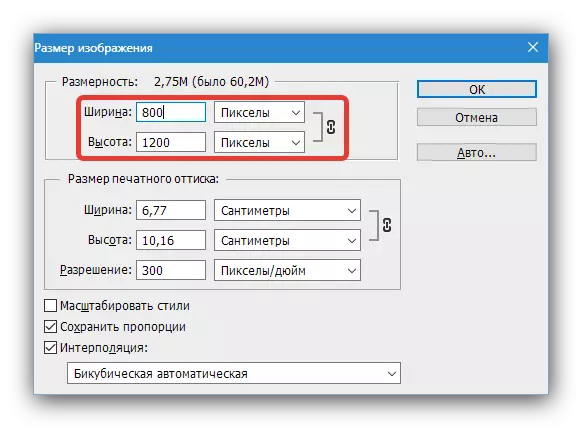
পদ্ধতি 2: ফ্ল্যাশ অপসারণ
লক্ষ্য ফটোর আকার রিসোর্স প্রয়োজনীয়তা মেনে চলতে থাকেন, তাহলে যে সমস্যা অ্যাডোবি ফ্ল্যাশ প্লেয়ার সিস্টেমের মধ্যে সেট করা হয় সম্ভব। এটা সত্য যে অনেক সাইট ছবির লোডার এই প্রযুক্তির মাধ্যমে বাস্তবায়িত হয়েছে, কিন্তু সময়ের সাথে তারা তা অস্বীকার করেন, অন্যান্য প্ল্যাটফর্মের উপর এই ফাংশন বুঝতে হয়। তা সত্ত্বেও, জনপ্রিয় সংস্থানে আপনার, এই বৈশিষ্ট্যটি মাধ্যমে ডাউনলোড ছবির এখনও সামঞ্জস্য উদ্দেশ্যে এবং ডিফল্টরূপে কাজ করার জন্য যদি থাকে সংশ্লিষ্ট উপাদান ব্যবহারকারী পাশ সনাক্ত করা হবে। এই অবস্থায় সমাধান সফ্টওয়্যার শেলের আনইনস্টল হচ্ছে - এটা, যত তাড়াতাড়ি সম্ভব উত্পাদন করতে সুপারিশ করা হয় 31 ডিসেম্বর, 2020 উপর সাল থেকে এই পণ্যের জন্য সব ধরনের সহযোগিতা বন্ধ করে দেওয়া হয়। সিস্টেমটি লোড করার সময় প্রদর্শিত তথ্য উইন্ডোটি ব্যবহার করা সহজতম অপসারণ পদ্ধতি। এতে, অ্যাডোব রিপোর্ট করেছেন যে ফ্ল্যাশ প্লেয়ার সাপোর্টটি বন্ধ করা হয় এবং সফ্টওয়্যারটি সরাতে প্রস্তাব করে। "মুছে" বোতামটি ব্যবহার করুন এবং পর্দায় নির্দেশাবলী অনুসরণ করুন।
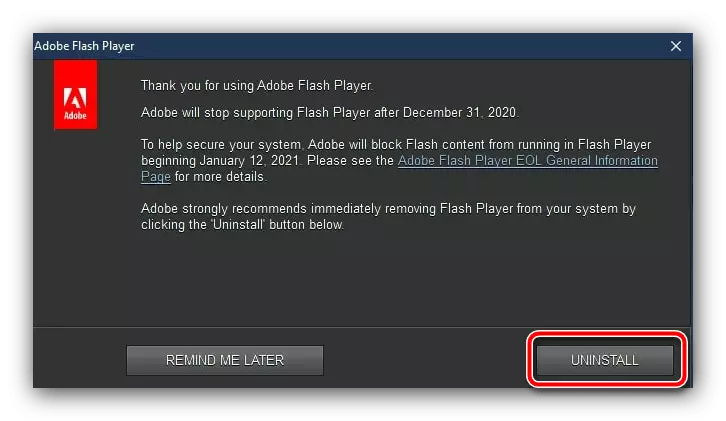
এছাড়াও, ফ্ল্যাশ প্লেয়ার নিজে সরানো হতে পারে।
- উইন + আর কী এর মাধ্যমে "চালান" টুল খুলুন, appwiz.cpl অনুরোধ লিখুন এবং ওকে ক্লিক করুন।
- স্ন্যাপ-ইন "প্রোগ্রাম এবং উপাদান" শুরু হবে। ইনস্টল করা সফটওয়্যারের তালিকাতে "অ্যাডোব ফ্ল্যাশ প্লেয়ার" অবস্থানটি খুঁজুন, এটি নির্বাচন করুন এবং "মুছুন" ক্লিক করুন।
- আনইনস্টল এর নির্দেশাবলী অনুসরণ করুন।
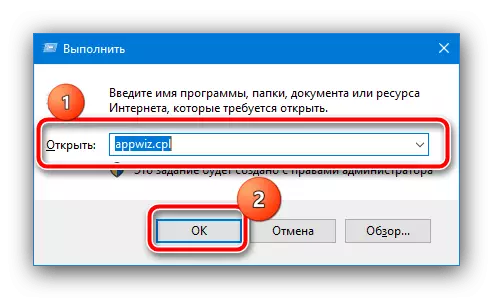
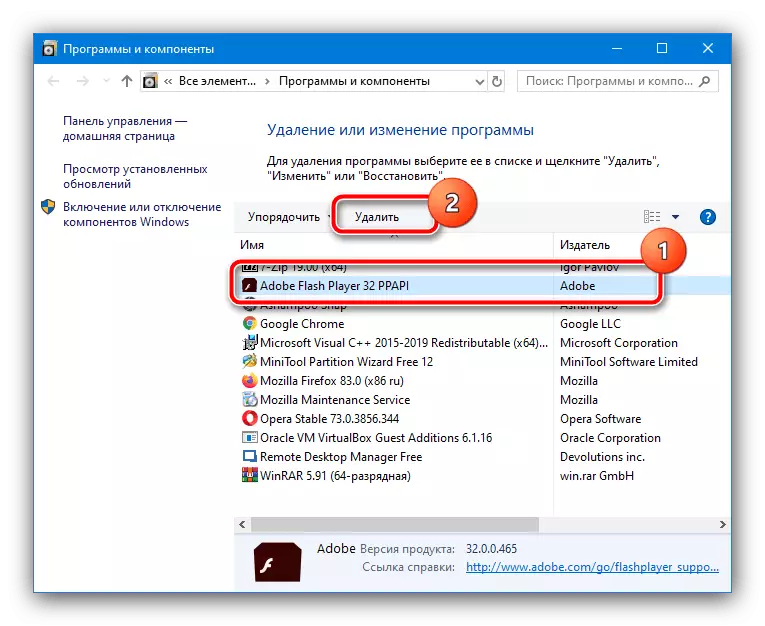
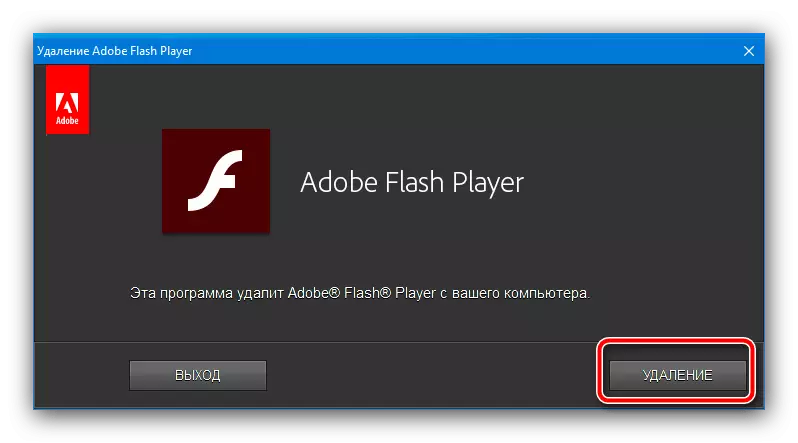
একটি ফ্ল্যাশ প্লেয়ার মুছে ফেলার পরে, আপনার ওয়েব ব্রাউজারটি পুনরায় চালু করতে ভুলবেন না এবং একটি ত্রুটির উপস্থিতি পরীক্ষা করে দেখুন। তাহলে সমস্যা সেকেলে উপাদান ছিল, এখন এটি আর প্রদর্শিত হবে।
Read more: সম্পূর্ণরূপে অ্যাডোবি ফ্ল্যাশ প্লেয়ার কিভাবে অপসারণ
পদ্ধতি 3: ব্রাউজারের ক্যাশে পরিষ্কারের
লোড করার যোগ্য ইমেজ কেবল প্রক্রিয়া করা যাবে না, যা প্রশ্নে ব্যর্থতা কারণ: একটি ত্রুটির চেহারা কলিং "অপারেশন সম্পন্ন করতে ব্যর্থ ..." ওয়েব পেজ দেখার জন্য একটি জনাকীর্ণ ক্যাশে প্রোগ্রাম হতে পারে। তদনুসারে, এটা ক্যাশে পরিস্কার সঙ্গে সমস্যা অপসারণ করা সম্ভব। যেহেতু এটা প্রাথমিকভাবে ক্রোমিয়াম ইঞ্জিনের উপর ব্রাউজারের জন্য বৈশিষ্ট্য, যারা প্রতিটি সংস্করণের জন্য প্রাসঙ্গিক নিবন্ধগুলিতে উল্লেখগুলি দেব।
আরও পড়ুন: কিভাবে ক্রোম, Yandex.Browser, অপেরা এবং অ্যান্ড্রয়েড পরিষ্কার ক্যাশে করার

পদ্ধতি 4: সিস্টেম ফাইল পুনরুদ্ধার করুন
সমস্যার কারণ এমনকি ব্রাউজার নিজেই নাও হতে পারে - কখনও কখনও উৎস এক বা একাধিক সিস্টেম লাইব্রেরি, যা ফাইল ম্যানেজার মিথষ্ক্রিয়া এবং ইন্টারনেট ব্রাউজারের জন্য শুধু দায়ী ক্ষতি হয়। এ অবস্থায়, আপনি তথ্য পুনরুদ্ধার অবলম্বন হিসাবে আমরা লিখেছে আগে করা উচিত নয়।
আরো পড়ুন: পুনরুদ্ধার করুন উইন্ডোজ 7 এবং উইন্ডোজ 10 সিস্টেম ডেটা

